许多人认为,在线文本编辑器中,Google Docs只能输入简单的文本,仅此而已。事实上,这远非如此。在这个Web应用的深度在于很多有用的功能,这将有助于你的工作比任何存在的Microsoft Office不差。
1.打开离线访问
Google文档可以脱机工作。在这种情况下,您可以创建新的文档并继续编辑现有文档。下次连接到Internet时,将同步所有更改。要激活此功能,请打开Google云端硬盘网站,然后转到点击带齿轮按钮后出现的设置菜单。
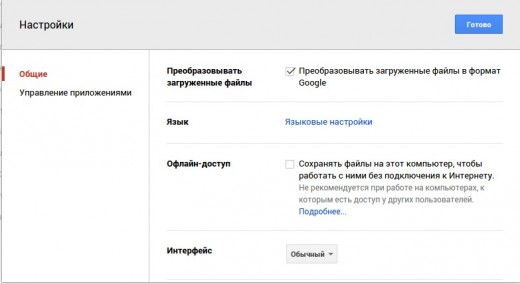
2.合作
Google文档编辑器为我们提供了在文档上协同工作所需的一切。您可以轻松共享文本,并可以微调文件的访问权限。因此,您只能允许查看,查看和评论,甚至可以完全访问编辑。在后一种情况下,您的员工所做的所有更改都将实时反映出来,您将按照字面意义一起处理文本。
3.发布文件
现成的文档不仅可以向有限数量的员工演示,还可以在Web上发布。为此,请单击 文件 – 发布到网络上. 获取指向网页或代码的链接,以便将文档插入您的网站。
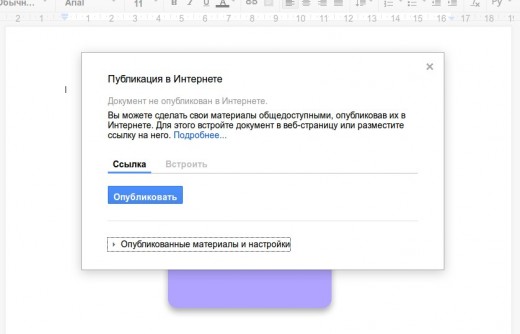
4.寻找错误
一般来说,检查Google文档编辑器中的错误很容易。只需找到菜单 仪器 团队 拼写检查, 并且您将看到一个小窗格,连续显示找到的每个错误并建议修复方法。
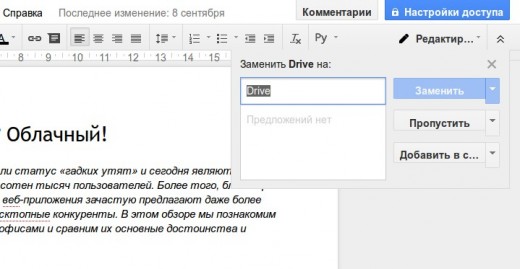
5.插入链接
在线Google编辑器包含一个用于插入链接的便捷工具。值得强调文本中的单词并单击链接插入按钮,因为会出现一个弹出窗口,显示最可能的相关链接。通常情况下,这是来自维基百科的文章,以及Google搜索此单词的前几个链接。
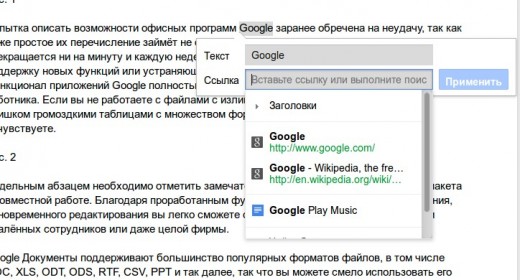
6.使用你的风格
如果您不喜欢内置的文本格式样式,那么您可以轻松设置自己的样式。为此,请键入具有所需字体的文本,然后在样式选择菜单中单击 根据选择更新样式.
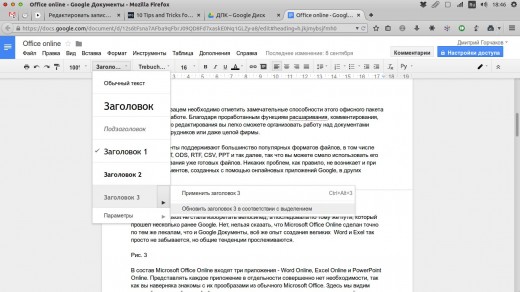
7.个人词典
如果编辑器经常强调这个词是错误的,但你肯定知道并非如此,那么只需将其添加到用户词典中即可。为此,请在文本中选择它,然后从快捷菜单中选择该命令 添加到用户词典.
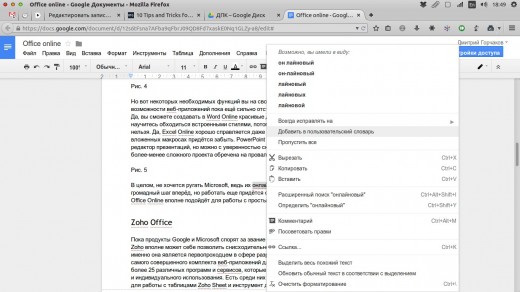
8.网络剪贴板
Office套件Google有一个非常有趣的功能,称为“Web剪贴板”。此功能允许您复制文本,图片,表格的几个片段,然后将其粘贴到任何Google文档中。因此,它是一种无量纲的剪贴板,可从任何计算机访问,并在Google的办公程序中运行。您可以从菜单中访问它 编辑 – Web剪贴板.
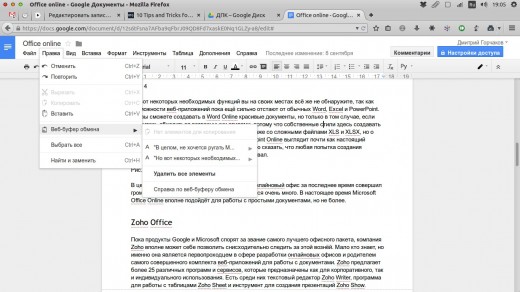
9.高级搜索
Google文档中的高级搜索工具是一个特殊的工具栏,用于在处理文档的过程中搜索各种信息。要调用它,您可以使用菜单中的特殊项目 仪器 或热键的组合 Ctrl + Alt + R.. 有关此功能的更多信息,您可以从本文中学习。
10.增加
Google文档的功能可以通过特殊插件进行扩展。他们既来自第三方开发者,也来自Google本身。通常它们用于添加对新格式的支持,转换文件以及为各种目的更方便地应用编辑器。为了熟悉一些有用的补充,你可以在这里。
11.从桌面或其他站点拖动图像
并非所有人都知道,但在Google文档文档中,只需从桌面或文件管理器中拖动图片即可插入图片。如果您需要从另一个网页插入图片,只需将其拖放到文本中的所需位置,它就会自动显示在您的文档中。
12.翻译文件
如果您使用外语处理文档,那么Google Docs会有一个内置的翻译器。它位于菜单中 工具 – 翻译文档.
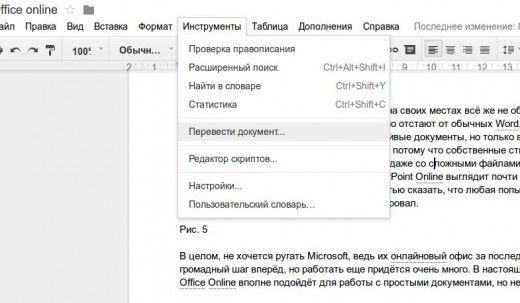
13.浏览复杂的文档
如果您打开了一个复杂的大型文档,则可以轻松地在其结构中导航以帮助显示目录。此功能可在菜单中找到 添加 – 目录 – 在补充工具栏中显示.
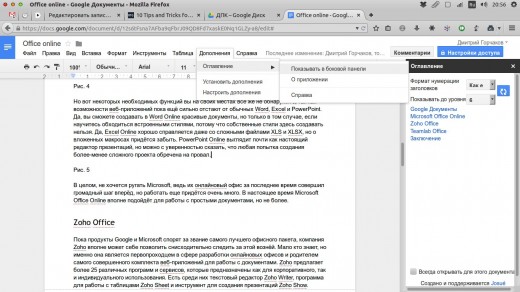
14.打开全屏模式
许多人喜欢特殊的文本编辑器,它们包含最少的分散注意力的元素并占据监视器的整个屏幕。这有助于提高工作效率,并只关注文本。您也可以在Google文档中激活此模式。为此,请打开菜单 视图 并取消选中该框 显示标尺. 然后选择命令 紧凑型控制 或 全屏.
15.使用模板库
不要忘记Google Office套件包含非常好的模板库。它位于此地址,它包含许多有用的部分,可以使您的工作更轻松。
16.自动插入内容
如果要在文档中插入目录,则不必手动执行。它足以在菜单中找到 插入 点 目录, 编辑会为你做一切。
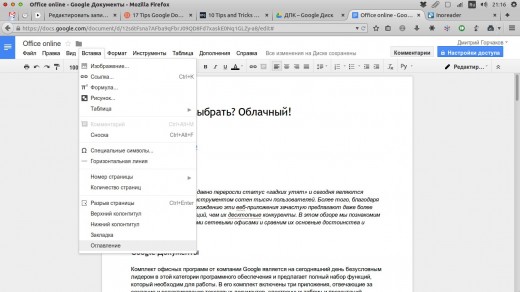
17.在文档中使用书签
有时,您需要提供一个链接,而不是整个文档,这可能是相当庞大的,而是一个单独的段落。在这种情况下,我们将通过书签提供帮助。将光标放在文本中的所需位置,然后从菜单中选择 插入 点 书签.
